Importowanie lub eksportowanie konfiguracji instalacji
Pliki konfiguracji instalacji umożliwiają skonfigurowanie instalacji programu Visual Studio. W tym celu wyeksportuj informacje o obciążeniach, składnikach i rozszerzeniach witryny Marketplace do .vsconfig pliku przy użyciu Instalator programu Visual Studio. Po utworzeniu *.vsconfig pliku można go dodatkowo udoskonalić ręcznie i dodać lub usunąć dodatkowe elementy. Struktura i składnia *.vsconfig pliku została opisana poniżej. Możesz również zaimportować plik konfiguracji do nowej lub istniejącej instalacji programu Visual Studio, użyć go do utworzenia lub zmodyfikowania układu lub instalacji w trybie offline, umieścić go w katalogu rozwiązania lub repozytorium i wyzwolić instalację brakujących składników i udostępnić go innym.
Eksportowanie konfiguracji przy użyciu Instalator programu Visual Studio
Plik konfiguracji instalacji można wyeksportować z wcześniej zainstalowanego wystąpienia programu Visual Studio.
Uwaga
Począwszy od programu Visual Studio 2022 w wersji 17.10 (wersja zapoznawcza), można teraz wyeksportować rozszerzenia witryny Visual Studio Marketplace załadowane w szerokim kontekście wystąpienia do pliku *.vsconfig. Jeśli chcesz export , aby funkcje mogły eksportować inne typy rozszerzeń, takie jak załadowane z udziału sieciowego lub załadowane w kontekście użytkownika, daj nam znać.
Korzystanie z interfejsu użytkownika Instalator programu Visual Studio
Otwórz Instalator programu Visual Studio.
Na karcie produktu wybierz przycisk Więcej , a następnie wybierz pozycję Eksportuj konfigurację.
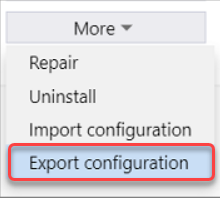
Przejdź do lub wpisz lokalizację, w której chcesz zapisać plik vsconfig, a następnie wybierz pozycję Przejrzyj szczegóły.
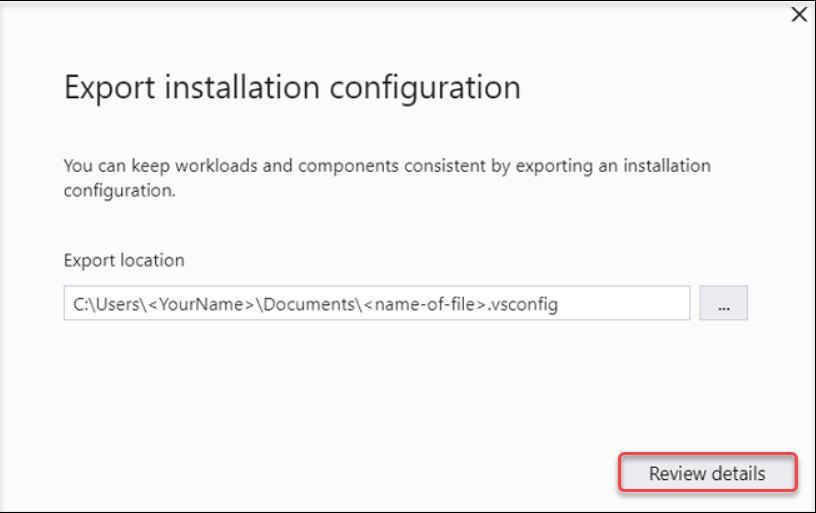
Sprawdź, czy wybrane opcje są dokładne, a następnie wybierz pozycję Eksportuj.
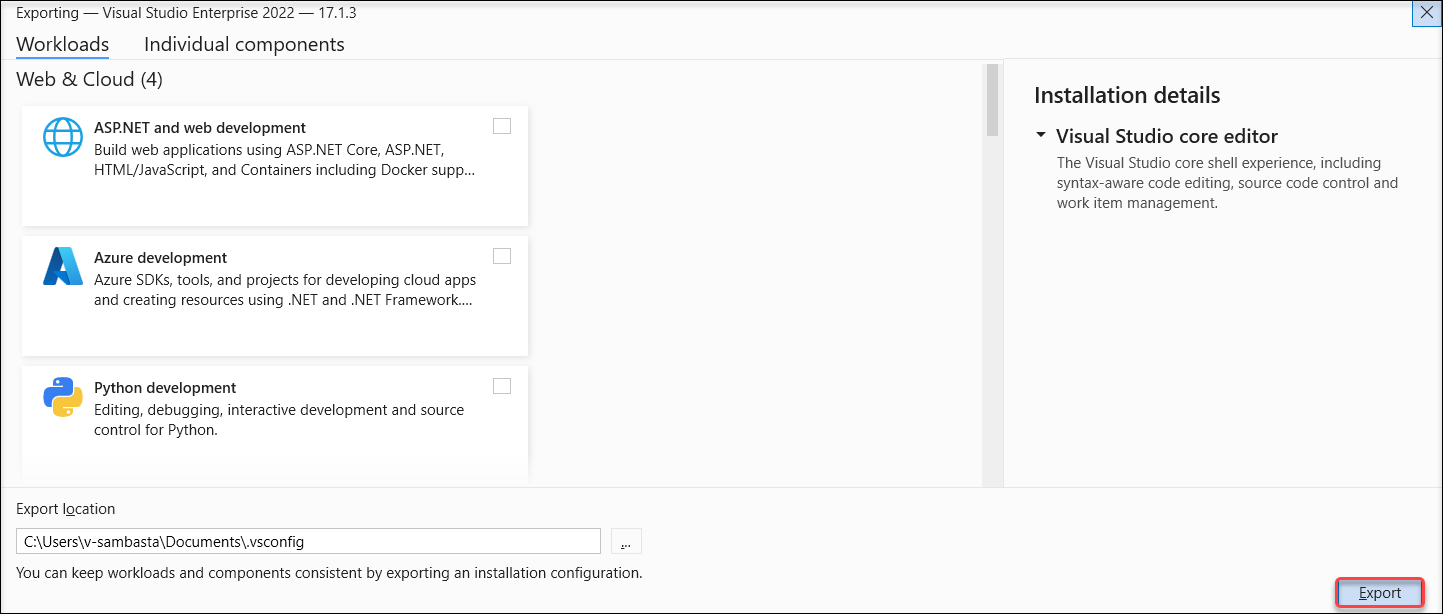
Programowe eksportowanie pliku konfiguracji
Plik konfiguracji określonego wystąpienia programu Visual Studio można wyeksportować programowo, używając czasownika export zgodnie z opisem w dokumentacji wiersza polecenia Zainstaluj program Visual Studio.
Importowanie konfiguracji przy użyciu Instalator programu Visual Studio
Plik konfiguracji instalacji można zaimportować do wcześniej zainstalowanego wystąpienia programu Visual Studio lub użyć go do zainicjowania nowej instalacji programu Visual Studio. Zaimportowanie pliku konfiguracji do programu Visual Studio spowoduje zainstalowanie wszystkich elementów wymienionych w pliku konfiguracji, który nie jest jeszcze zainstalowany.
Korzystanie z interfejsu użytkownika Instalator programu Visual Studio
Gdy wszystko będzie gotowe do zaimportowania pliku konfiguracji instalacji, wykonaj następujące kroki.
Otwórz Instalator programu Visual Studio i zamknij program Visual Studio. Większość operacji Instalatora wymaga zamknięcia samego produktu Visual Studio.
Na karcie Zainstalowane lub Dostępne wybierz pozycję Więcej>konfiguracji importu na karcie produktu Visual Studio.
.vsconfigZnajdź plik, który chcesz zaimportować, a następnie wybierz pozycję Przejrzyj szczegóły.Sprawdź, czy wybrane opcje są dokładne, a następnie wybierz pozycję Modyfikuj.
Programowe używanie pliku konfiguracji do dodawania składników do istniejącej instalacji
Możesz użyć parametru --config , aby zainicjować lub zmodyfikować istniejącą instalację i dodać składniki. W poniższym przykładzie instalator na komputerze klienckim jest używany do modify istniejącej instalacji.
"C:\Program Files (x86)\Microsoft Visual Studio\Installer\setup.exe" modify --installPath "C:\Program Files\Microsoft Visual Studio\2022\Professional" --config "C:\myconfig.vsconfig" --passive --allowUnsignedExtensions
Uwaga
Aby dodać składniki do istniejącej instalacji przy użyciu pliku konfiguracji (*.vsconfig), musisz modify zainstalować produkt, a nieupdate go. Update tylko aktualizuje istniejące zainstalowane składniki do najnowszej wersji. Aby dowiedzieć się więcej na temat różnych operacji instalatora, zapoznaj się z dokumentacją Dotyczącą instalowania programu Visual Studio w wierszu polecenia.
Inicjowanie zawartości układu za pomocą pliku konfiguracji
Używając poprawnego programu inicjujące odpowiadającego żądanej wersji i edycji programu Visual Studio, otwórz wiersz polecenia administratora i uruchom następujące polecenie, aby użyć parametru --config w celu skonfigurowania zawartości układu. Więcej informacji na temat inicjowania i instalowania z układów przy użyciu plików *.vsconfig można znaleźć tutaj.
vs_enterprise.exe --layout "c:\localVSlayout" --config "c:\myconfig.vsconfig" --lang en-US
Używanie pliku konfiguracji do automatycznego instalowania brakujących składników
Jeśli zapiszesz *.vsconfig plik w katalogu głównym rozwiązania, a następnie otworzysz rozwiązanie, program Visual Studio automatycznie wykryje brakujące składniki i wyświetli monit o ich zainstalowanie.
Uwaga
*.vsconfig Jeśli plik zawiera rozszerzenia, obecnie tylko te rozszerzenia, które są hostowane w witrynie Visual Studio Marketplace, wyzwoli automatyczne wykrywanie i instalację "brak". Jeśli chcesz, aby ta logika zawierała rozszerzenia zainstalowane z lokalizacji innej niż Marketplace, podaj tutaj szczegółowe informacje o swoim scenariuszu.
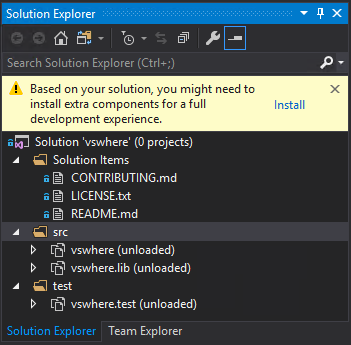
Możesz również wygenerować *.vsconfig plik bezpośrednio z Eksplorator rozwiązań.
Kliknij prawym przyciskiem myszy plik rozwiązania.
Wybierz pozycję Dodaj>plik konfiguracji instalacji.
Potwierdź lokalizację, w której chcesz zapisać plik vsconfig, a następnie wybierz pozycję Przejrzyj szczegóły.
Upewnij się, że masz żądane obciążenia i składniki, a następnie wybierz pozycję Eksportuj.
Utworzyliśmy również narzędzie typu open source, które lokalizuje pliki konfiguracji instalacji *.vsconfig programu Visual Studio cyklicznie i scala je wszystkie razem. Więcej informacji o narzędziu VSConfigFinder można znaleźć tutaj.
format pliku vsconfig
Plik *.vsconfig jest formatem pliku JSON, który zawiera sekcję składników i opcjonalnie sekcję rozszerzeń. Sekcja składników zawiera obciążenia i składniki i wygląda następująco:
{
"version": "1.0",
"components": [
"Microsoft.VisualStudio.Component.CoreEditor",
"Microsoft.VisualStudio.Workload.CoreEditor",
"Microsoft.VisualStudio.Component.NuGet"
]
}
Rozszerzenia
Począwszy od programu Visual Studio 2022 w wersji 17.9, można określić rozszerzenia w *.vsconfig pliku i użyć Instalator programu Visual Studio, aby załadować je na maszynie, aby były dostępne dla wszystkich użytkowników. Począwszy od programu Visual Studio 2022 w wersji 17.10 (wersja zapoznawcza), można użyć Instalator programu Visual Studio do export rozszerzeń witryny Marketplace programu Visual Studio do pliku *.vsconfig, który został załadowany w kontekście całego wystąpienia zgodnie z wcześniejszym opisem.
Istnieje kilka znanych zastrzeżeń dotyczących rozszerzeń pomocniczych w pliku konfiguracji.
- Ponieważ rozszerzenia ładowane za pośrednictwem pliku konfiguracji są zainstalowane szeroko, musisz mieć uprawnienia administratora lub mieć kontrolę nad instalatorem za pośrednictwem zasad AllowStandardUserControl , aby je zainstalować. Należy pamiętać, że wszystkie rozszerzenia zainstalowane wcześniej przez Menedżera rozszerzeń programu Visual Studio miały możliwość instalacji (i były zwykle) zainstalowane dla każdego użytkownika, a nie dla całego wystąpienia, a użytkownik nie musi mieć uprawnień administratora do zainstalowania.
- Instalator programu Visual Studio obecnie obsługuje tylko importowanie niektórych typów rozszerzeń, takich jak te zawarte w
*.vsixpakiecie lub te, które nie są zbyt "skomplikowane". Jeśli masz rozszerzenie, które nie jest poprawnie ładowane za pośrednictwem pliku konfiguracji, poinformuj nas o tym za pośrednictwem nowej sugestii społeczności deweloperów. - Tylko rozszerzenia hostowane w witrynie Visual Studio Marketplace będą wyzwalać automatyczne wykrywanie "brakujące" i instalację, jeśli plik *.vsconfig znajduje się w katalogu rozwiązania. Jeśli chcesz, aby ta logika zawierała rozszerzenia zainstalowane z lokalizacji innej niż Marketplace, podaj tutaj szczegółowe informacje o swoim scenariuszu.
- Jeśli programowo używasz
*.vsconfigpliku do dodawania rozszerzeń, musisz również użyć nowego--allowUnsignedExtensionsparametru, aby zezwolić na ładowanie niepodpisanych rozszerzeń w kontekście lub--quietw--passivetym kontekście. Jeśli instalujesz z układu, możesz dodać składnię"allowUnsignedExtensions" : truedoresponse.jsonpliku , aby osiągnąć podobny efekt.
Wszystkie rozszerzenia szerokiego wystąpienia są automatycznie aktualizowane mniej więcej raz dziennie za pośrednictwem zaplanowanego zadania. Więcej informacji można znaleźć tutaj.
Format pliku .vsconfig, który zawiera rozszerzenia, powinien wyglądać następująco.
{
"version": "1.0",
"components": [
// Whatever components you want to install come here, in quotes, separated by commas.
// You can use the installer to select the components you want to install and then export them,
// Or you can specify the ones you want according to the [component-id's](https://learn.microsoft.com/en-us/visualstudio/install/workload-and-component-ids).
// This array should not be null! If you don't want to install any component, just leave the array empty.
],
"extensions": [
// The extensions you want to install are specified in this section, in quotes, separated by commas.
// Extensions are optional in .vsconfig, so if you don't want any, you can delete the entire extensions section.
// The extensions must be in a *.vsix package
// Make sure that the extensions you specify are designed to work with that version of Visual Studio.
// examples below
"https://marketplace.visualstudio.com/items?itemName=MadsKristensen.ImageOptimizer64bit", //unsigned extension
"https://marketplace.visualstudio.com/items?itemName=vsext.RegexMatchVisualizer", //signed extension
"c:\\mylocaldrive\\someextension.vsix",
"\\\\server\\share\\myextension.vsix",
"https://myweb/anotherextension.vsix"
]
}
Pomoc techniczna lub rozwiązywanie problemów
Czasami coś może pójść źle. Jeśli instalacja programu Visual Studio nie powiedzie się, zobacz Rozwiązywanie problemów z instalacją i uaktualnianiem programu Visual Studio, aby uzyskać szczegółowe wskazówki.
Oto kilka dodatkowych opcji pomocy technicznej:
- Oferujemy opcję obsługi czatu instalacyjnego (tylko w języku angielskim) w przypadku problemów związanych z instalacją.
- Zgłoś problemy z produktami za pośrednictwem narzędzia Zgłoś problem, które jest wyświetlane zarówno w Instalator programu Visual Studio, jak i w środowisku IDE programu Visual Studio. Jeśli jesteś Administracja istratorem IT i nie masz zainstalowanego programu Visual Studio, możesz przesłać tutaj opinię Administracja IT.
- Zasugeruj funkcję, śledź problemy z produktami i znajdź odpowiedzi w społeczności deweloperów programu Visual Studio.
Powiązana zawartość
- Konfigurowanie programu Visual Studio w całej organizacji za pomocą wpisu w blogu vsconfig z kwietnia 2019 r.
- Tworzenie instalacji sieciowej programu Visual Studio
- Aktualizowanie sieciowej instalacji programu Visual Studio
- Sterowanie aktualizacjami na potrzeby wdrożeń programu Visual Studio
- Konfigurowanie zasad dla wdrożeń przedsiębiorstwa
Opinia
Dostępne już wkrótce: W 2024 r. będziemy stopniowo wycofywać zgłoszenia z serwisu GitHub jako mechanizm przesyłania opinii na temat zawartości i zastępować go nowym systemem opinii. Aby uzyskać więcej informacji, sprawdź: https://aka.ms/ContentUserFeedback.
Prześlij i wyświetl opinię dla